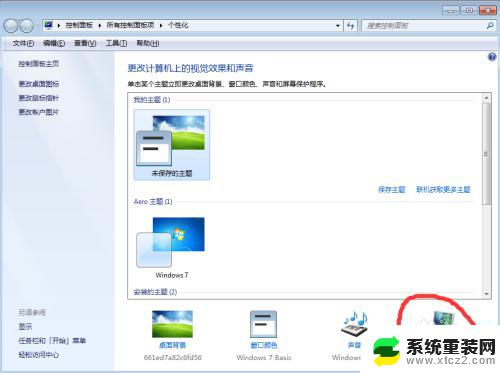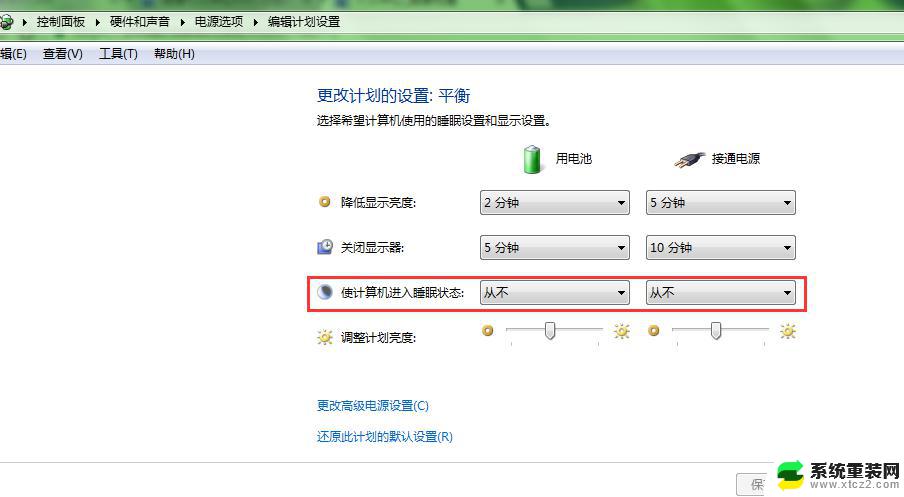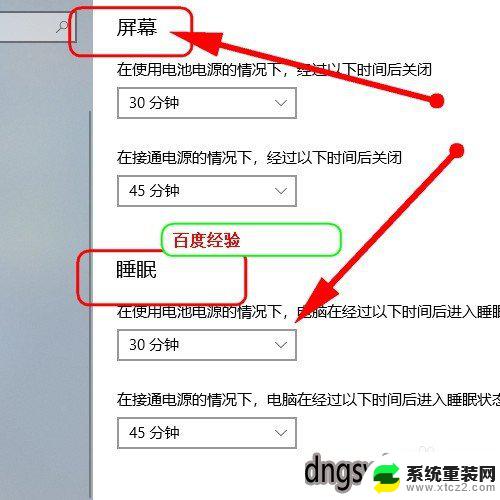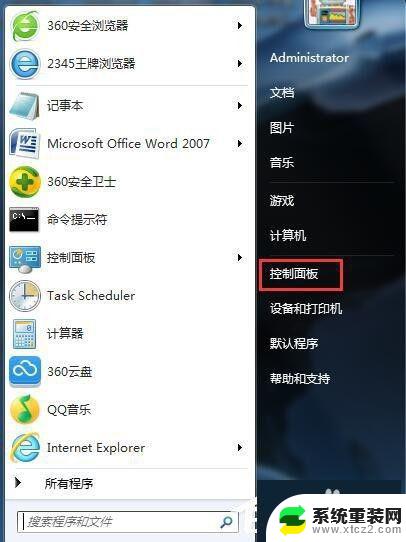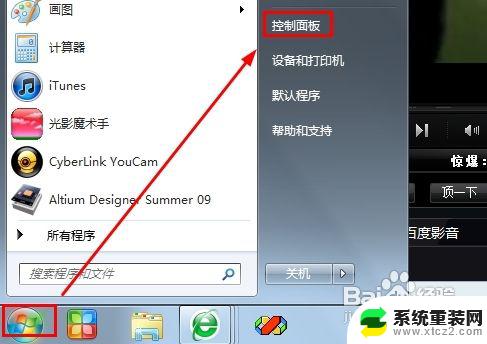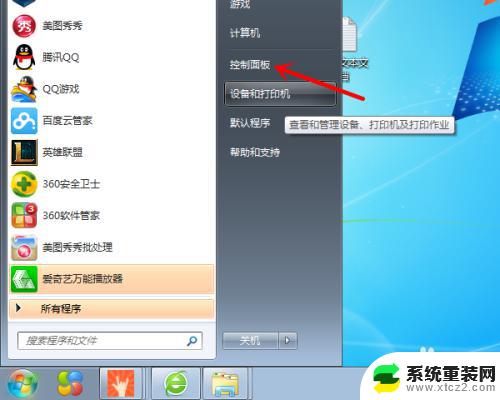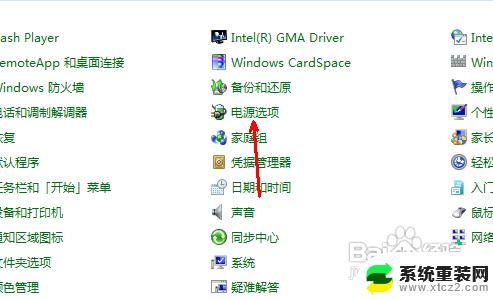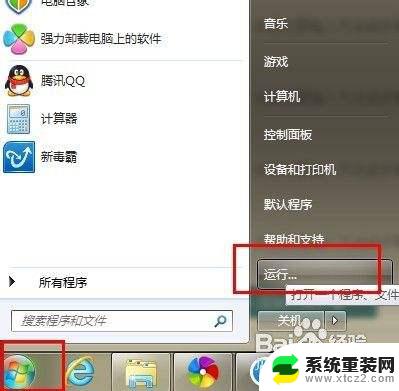win7系统设置不休眠 win7如何设置电脑不自动休眠
更新时间:2023-10-22 14:05:51作者:xtyang
win7系统设置不休眠,Win7系统作为一款经典的操作系统,为用户提供了多样化的设置选项,其中之一就是禁止电脑自动休眠,对于那些需要长时间运行任务或者希望保持电脑始终开启的用户来说,这是一个非常实用的功能。通过简单的设置,我们可以轻松地让Win7系统不再自动休眠,以满足我们的个性化需求。本文将介绍如何在Win7系统中设置不休眠,以及一些常见问题的解决方法。无论是工作还是娱乐,让我们一起来探索Win7系统中的电脑休眠设置吧!
方法如下:
1.打开电脑的开始,也就是电脑左下角的圆形图标。然后点击“控制面板” 如图
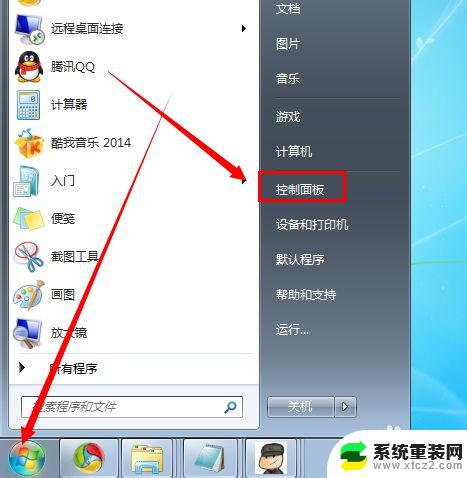
2.点击窗口里的 “硬件和声音” 如图
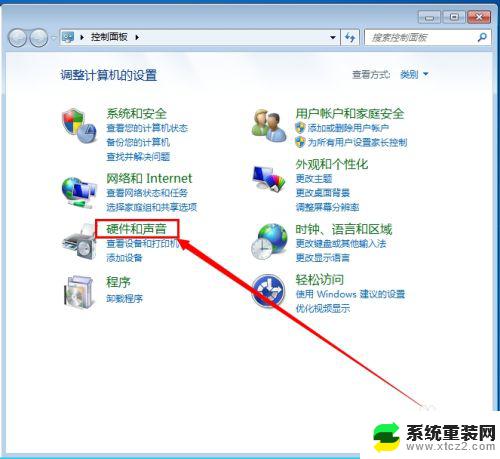
3.然后点击“电源选项” 如图
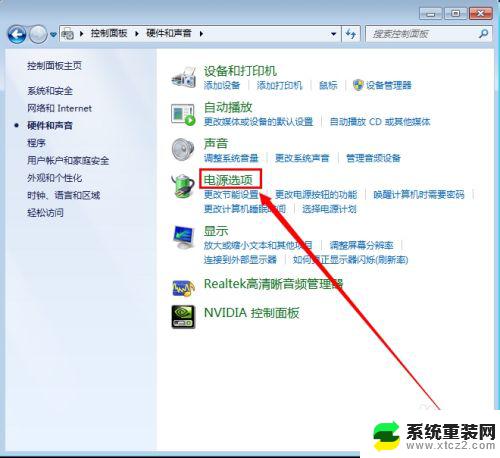
4.点击左手边的“更改计算机睡眠时间” 进入电脑的睡眠时间设置窗口 如图
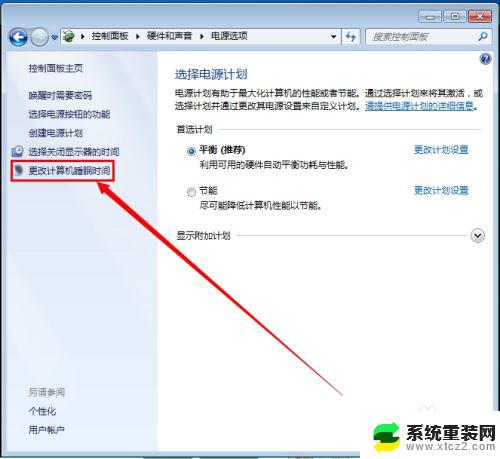
5.在“使用计算机进入睡眠状态”那里设置成 “从不” ,然后点击“保存更改” ,就可以使电脑不会有休眠的状态了 如图
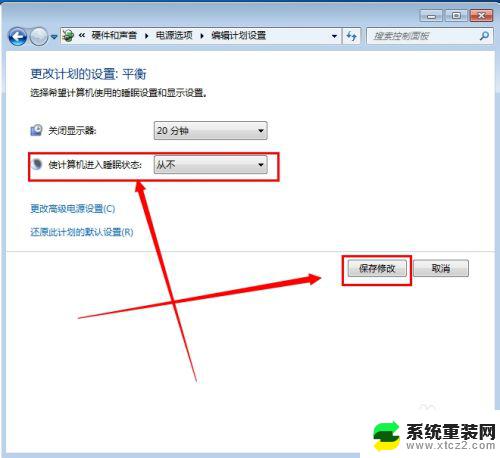
以上就是win7系统设置不休眠的全部内容,如果您不清楚如何操作,请根据小编提供的方法进行操作,我们希望这些方法能够对您有所帮助。